Како вратити свој Инстаграм након што сте онемогућени?
Pronađite detaljne korake kako da vratite svoj Instagram nalog nakon što je onemogućen.
Фацебоок је покренуо нову функцију за кориснике да имају 3Д фотографије на својим телефонима. Без обзира да ли камера вашег паметног телефона укључује портретни режим или не, корисници могу да креирају 3Д фотографије на Фацебоок-у. Можете да користите било коју од фотографија која се налази на вашем уређају да бисте је претворили у 3Д слику. Нова функција са Фејсбука као што је „Офф-Фацебоок Ацтивити“ показала се као корисна. Док је Фацебоок Паи још једна корисна функција са платформе друштвених медија. Морате запамтити да будете опрезни пре него што га употребите. Прочитајте савете пре него што почнете да користите Фацебоок Паи.
Фацебоок је објавио листу уређаја компатибилних са новом функцијом. Андроид уређаји који су доступни за портретни режим и они који нису, али подржавају ове функције су наведени у наставку:
Испробајте ову функцију и креирајте 3Д фотографије на Фацебоок-у и натерајте своје пријатеље да се запитају како сте то урадили. Искочиле слике су импресивне и могу учинити да ваш невсфеед стоји. Почнимо са процесом креирања 3Д фотографија на Фацебоок-у са корацима у наставку. Све што треба да урадите пре тога је да кликнете на слику објекта паметним телефоном. Да би изгледало надреално, ово ће боље функционисати са равном позадином. Покушајте да поставите било који предмет на свој сто или тло са суседним зидом.
Такође прочитајте : Проверите неки Фацебоок Видео Макер да бисте креирали Фацебоок огласе.
Пратите ове кораке да бисте креирали 3Д фотографије на Фацебоок-у-
Користили смо иПхоне 7 Плус који долази опремљен портретним режимом.
Корак 1: Пријавите се на своју Фацебоок апликацију на свом паметном телефону.
Корак 2: Идите на почетну страницу Фацебоок апликације.
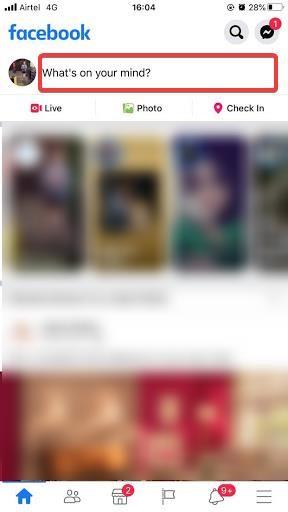
Корак 3: На Невсфеед-у додирните Шта вам је на уму.
Корак 4: Сада додирните Напиши нешто.
Корак 5: Додирните икону Фотографије да бисте изабрали фотографије.
Корак 6: Изаберите слику на коју сте кликнули у портретном режиму на вашем телефону.
Напомена : Ако ваш телефон нема портретни режим, не морате да бринете, следите кораке у наставку.
Корак 7: Као што видите, опција Маке 3Д се појављује изнад изабране фотографије. Додирните га.
Корак 8: Можете да видите преглед фотографије у својој апликацији.
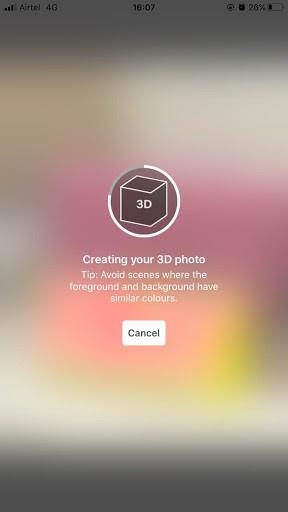
Корак 9: Када будете спремни, можете да видите 3Д објаву на свом каналу вести.
хттпс://ветхегеек.цом/вп-цонтент/уплоадс/2020/03/иос.мп4
Како направити 3Д фотографије на Фацебооку помоћу камере без портретног режима-
Користили смо Андроид телефон који нема портретни режим.
Корак 1: Пријавите се на своју Фацебоок апликацију на свом паметном телефону.
Корак 2: Идите на почетну страницу Фацебоок апликације.
Корак 3: На Невсфеед-у додирните Шта вам је на уму.
Корак 4: Сада додирните Напиши нешто.
Корак 5: Овде морате да се померите надоле да бисте видели опцију 3Д фотографије. Додирните га.
Отвара албум Цамера Ролл на вашем телефону.
Корак 6: Изаберите било коју слику на свом телефону.
Корак 7: Можете да видите преглед фотографије у својој апликацији.
Корак 8: Када будете спремни, можете да видите 3Д објаву на свом каналу вести.
хттпс://ветхегеек.цом/вп-цонтент/уплоадс/2020/03/Андроид.мп4
Прочитајте: Поправка: Фацебоок обавештење на Андроиду не ради .
Како да га користим?
Импресионирајте некога својим фотографским вештинама јер Фацебоок такође има своју апликацију за упознавање . Будите креативни и забавите се са новом функцијом за креирање 3Д фотографија на Фејсбуку.
Напомена: Креирајте 3Д фотографије на Фацебоок функцији која тренутно не ради са вебом.
Дакле, биће вам потребна апликација за паметни телефон инсталирана на вашем телефону.
Запамтите да ће ова функција бити доступна само на вашој објави и страници на којој имате администраторска права. На другим местима не можете да видите ову функцију. Међутим, можете направити слику и сачувати је у својој галерији и касније је поделити са ким год желите.
Закључак:
Мислимо да је то корисна функција јер сада свако може да креира 3Д фотографије на Фејсбуку. Коришћење паметног телефона без портретног режима такође вам може дати дубину слике. Ово се такође може ефикасно користити за креирање кратких видео снимака и ГИФ-ова.
Волимо да се чујемо од вас
Желели бисмо да знамо ваше ставове о овој објави на овој најновијој функцији Фацебоок-а. Уживајте у креирању 3Д слика помоћу слика на које сте кликнули на свом паметном телефону или рачунару. Ваше сугестије и коментари су добродошли у одељку за коментаре испод. Поделите информације са својим пријатељима и другима тако што ћете поделити чланак на друштвеним мрежама.
Налазимо се на Фејсбуку , Твитеру , ЛинкедИну и Јутјубу . За било каква питања или сугестије, обавестите нас у одељку за коментаре испод. Волимо да вам се вратимо са решењем. Редовно објављујемо савете и трикове заједно са решењима уобичајених проблема у вези са технологијом. Претплатите се на наш билтен да бисте редовно добијали ажурирања о свету технологије.
Занимљиве теме:
Како блокирати некога на Фејсбуку.
Pronađite detaljne korake kako da vratite svoj Instagram nalog nakon što je onemogućen.
Желите да избришете истекле пропуснице и средите Аппле новчаник? Пратите док објашњавам у овом чланку како да уклоните ставке из Аппле новчаника.
Било да сте одрасла или млада особа, можете испробати ове апликације за бојење да бисте ослободили своју креативност и смирили свој ум.
Овај водич вам показује како да решите проблем са вашим Аппле иПхоне или иПад уређајем који приказује погрешну локацију.
Погледајте како можете да омогућите и управљате Не узнемиравај на иПад-у како бисте се могли фокусирати на оно што треба да урадите. Ево корака које треба пратити.
Погледајте различите начине на које можете повећати своју тастатуру на иПад-у без апликације треће стране. Такође погледајте како се тастатура мења са апликацијом.
Да ли се суочавате са грешком иТунес не открива иПхоне или иПад на вашем Виндовс 11 рачунару? Испробајте ове проверене методе да одмах решите проблем!
Осећате да ваш иПад не ради брзо? Не можете да надоградите на најновији иПадОС? Пронађите овде знакове који говоре да морате да надоградите иПад!
Тражите кораке како да укључите аутоматско чување у програму Екцел? Прочитајте овај водич о укључивању аутоматског чувања у Екцел-у на Мац-у, Виндовс 11 и иПад-у.
Погледајте како можете да држите своје лозинке у Мицрософт Едге-у под контролом и спречите прегледач да сачува све будуће лозинке.







